在当今数字化时代,电子邮件已成为我们日常工作和生活中不可或缺的工具之一,而作为一款功能强大、界面友好的邮件客户端,Microsoft Outlook无疑成为了许多企业和个人用户的最佳选择,要想充分发挥其潜力,正确的配置和管理是关键,本文将详细介绍如何设置和优化Outlook邮箱服务器,以确保高效稳定的通信体验。
了解Outlook邮箱服务器的基本概念
-
SMTP/POP3/IMAP协议
- SMTP(简单邮件传输协议):用于发送电子邮件的主要协议。
- POP3(邮局协议第3版):允许用户从远程服务器下载邮件到本地设备上。
- IMAP(互联网消息访问协议):支持多设备同步收发邮件的功能。
-
域名解析与MX记录

图片来源于网络,如有侵权联系删除
- 域名解析是将人类可读的网络地址转换为机器可读的IP地址的过程。
- MX记录指定了哪个邮件服务器负责接收来自特定域名的邮件。
准备必要的工具和信息
在进行任何操作之前,请确保你已经准备好了以下信息:
- 邮箱账号的用户名和密码;
- 邮件服务提供商提供的SMTP、POP3或IMAP端口号以及SSL/TLS证书等信息;
- 如果使用的是自定义域名,还需要知道相关的DNS管理权限。
配置步骤详解
打开Outlook并添加新账户
- 启动Outlook应用程序。
- 点击“文件”菜单下的“添加账户”选项。
- 在弹出的窗口中选择“手动配置服务器设置或其他服务器类型”。
选择电子邮件服务类型
- 根据实际情况选择SMTP/POP3/IMAP等协议之一。
输入基本信息
- 在出现的对话框中输入你的电子邮件地址和密码。
- 确认后点击“下一步”,系统会自动检测网络连接状态并进行初步验证。
配置服务器设置
- 对于SMTP服务器,需要填写主机名(通常是smtp.yourdomain.com)以及端口(一般为25或587)。
- 对于POP3或IMAP服务器,同样需要填写相应的服务器名称和端口。
- 注意检查是否启用了SSL加密以保证数据的安全性。
完成测试
- 设置完成后,可以点击“测试账户设置”按钮来检验是否成功连接到服务器。
- 如果一切正常,将会收到一条确认消息;否则,可能需要重新检查各项参数或者联系技术支持部门寻求帮助。
常见问题及解决方案
无法登录邮箱?
- 检查网络连接是否稳定;
- 重试时尝试关闭防火墙或杀毒软件 temporarily 以排除干扰因素;
- 如果仍然无法解决问题,请联系客服获取进一步指导。
邮件无法发送?
- 确认已正确设置了SMTP服务器相关信息;
- 尝试更换其他可用端口(如465代替25);
- 联系ISP以获取更多关于SMTP服务的详细信息。
邮件显示为垃圾邮件?
- 检查发件人信誉度和IP地址黑名单情况;
- 调整反垃圾邮件过滤规则至更宽松的模式;
- 定期清理不必要的订阅列表以降低被误判的概率。
高级技巧与最佳实践
除了基础配置外,还可以考虑以下几点来提升用户体验:
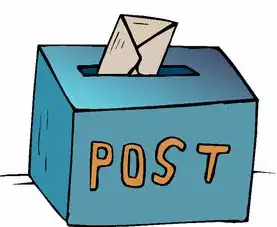
图片来源于网络,如有侵权联系删除
- 利用Outlook的高级搜索功能快速定位目标邮件;
- 通过标签化管理实现对不同类别的邮件进行分类存储与管理;
- 定制个性化主题颜色和布局风格使界面更加符合个人喜好;
- 利用第三方插件扩展Outlook的功能范围以满足特殊需求。
通过以上详细的指导和说明,相信大家已经对如何在Outlook中配置和管理邮箱服务器有了更深入的了解,在实际应用过程中,不断探索和实践也是提高工作效率的重要途径之一,让我们一起努力,让我们的工作生活变得更加便捷高效!
标签: #邮箱配置outlook邮箱服务器



评论列表